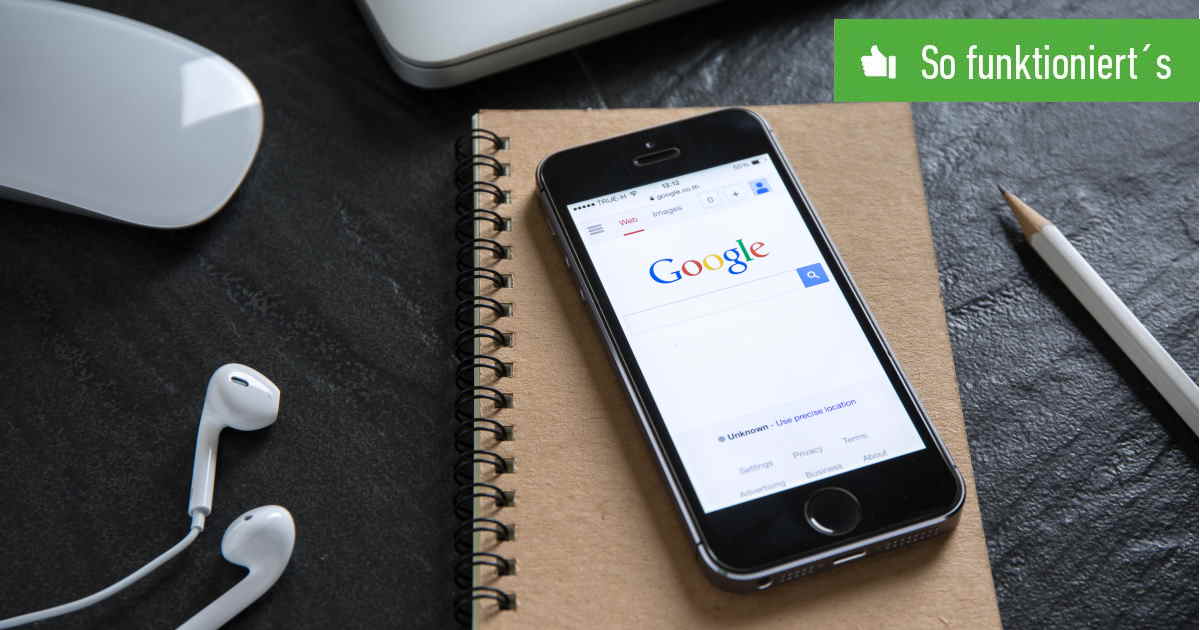Inhaltsverzeichnis
Die Google-Suchleiste ist ein Widget auf den Homescreen, über das Du schnell die Suchmaschine auf Deinem Android-Handy aufrufst. Falls Du den Platz freigeben möchtest, lässt sich die Google-Suchleiste entfernen.
Wir zeigen Dir, wie Du die Suchleiste löschst oder wiederherstellst, sobald sie weg ist.
Google-Suchleiste entfernen
In der Regel ist die Suchleiste nach der Ersteinrichtung des Geräts aktiviert und wird an einer freien Stelle auf dem Homescreen eingeblendet. Verwendest Du das Widget nicht und möchtest den Platz auf dem Startbildschirm für andere Apps oder Widgets nutzen, gehe wie folgt vor:
- Drücke auf die Leiste und halte den Finger auf dem Bildschirm.
- Es erscheint ein neues Menü. Wähle hier Von Start entfernen.
Die Leiste ist nun verschwunden und der freie Platz lässt sich mit App-Icons und Widgets füllen.
Alternativ verkleinerst Du die Leiste, indem Du sie mit dem Finger zusammenschiebst. Natürlich werden die Suchfunktionen nicht von Deinem Handy gelöscht. Du erreichst die Google-Suche immer noch über die Google-App oder über den Browser.
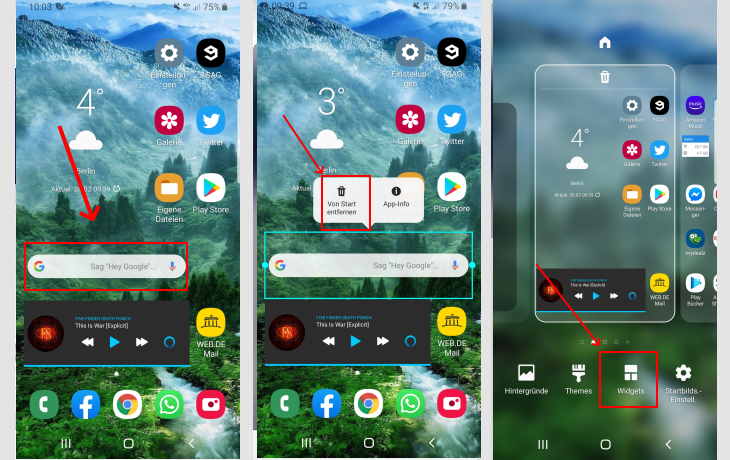
Suchleiste wiederherstellen und einblenden
Fehlt Dir der schnelle Zugriff auf die Google-Suche, aktivierst Du die Suchleiste einfach wieder auf Deinem Android-Startbildschirm:
- Zunächst benötigst Du mindestens 4 × 1 Kästchen freien Platz auf dem Startbildschirm. Lösche oder verschiebe gegebenenfalls andere App-Symbole.
- Tippe auf eine freie Stelle auf dem Homescreen.
- Nach wenigen Sekunden erscheint im unteren Bildschirmbereich ein neues Menü. Wähle hier Widgets.
- Suche nach dem Ordner Google.
- Hier finden sich einige Widgets mit unterschiedlichen Google-Funktionen. Drücke auf den Eintrag Suche und halte den Finger auf dem Bildschirm.
- Du kehrst zum Startbildschirm zurück. Hier verschiebst Du das Widget an die freie Position.
- Nimm den Finger vom Bildschirm. Du hast jetzt die Google-Suchleiste wiederhergestellt.

Ist Dir das Aussehen auf Dauer zu langweilig, lässt sich das Widget anpassen:
- Hierfür öffnest Du die Google-App.
- Drücke rechts unten auf die drei Punkte, um das Mehr-Menü zu öffnen.
- Wähle Widget anpassen.
- Hier gibst Du zum Beispiel die Transparenz oder Form der Leiste an.
- Über den Fertig-Button rechts oben wird die Einstellung übernommen.
Drückst Du auf die Leiste, tippst Du einen beliebigen Suchbegriff. Anschließend wirst Du auf die passende Suchergebnisseite weitergeleitet. Alternativ suchst Du per Spracheingabe bei Google, indem Du das Mikrofonsymbol gedrückt hältst.
Tipp: Noch schneller schreibst Du mit einer neuen Tastaturen-App.